Jak skrýt často navštěvované weby a nejvýznamnější stránky v Safari

Webový prohlížeč Safari rád zobrazuje webové stránky, které často navštěvujete při jeho otevření. V zařízeních iPhone nebo iPad se zobrazují "často navštěvované weby." Na počítači Mac zobrazuje vaše "horní stránky". Tuto možnost můžete vypnout, aby se zabránilo tomu, že prohlížeč inzeruje na webové stránky, které často navštěvujete.
Tato funkce je přizpůsobitelná. Můžete odebrat libovolné webové stránky, které se zde nechcete zobrazovat, a pokračovat v jejich používání. V zařízení iOS jej můžete úplně vypnout. Na počítači Mac můžete jej upravovat, aby se zabránilo zobrazování vašich osobních informací.
Zakázat návštěvy často navštěvovaných míst na iPhone nebo iPad
Od verze iOS 9 je nyní možné vypnout funkci "často navštěvované weby" všechny často navštěvované weby se nezobrazují na nové kartě v Safari na vašem iPhone, iPad nebo iPod touch. Na nové kartě Safari se objeví pouze ikony oblíbených.
Chcete-li to provést, otevřete aplikaci Nastavení, vyberte kategorii Safari a deaktivujte volbu "Nejčastěji navštěvované weby" v části Obecné možnosti. místo toho stačí odstranit jednu nebo více často navštěvovaných webových stránek a zároveň nechat tuto funkci zapnutou, otevřít novou stránku se záložkami Safari a podívat se na ikony pro vaše často navštěvované weby. Dlouhým stisknutím ikony a klepnutím na Odstranit ji odstraníte. Safari už na této stránce neukáže, bez ohledu na to, jak moc ji navštívíte.
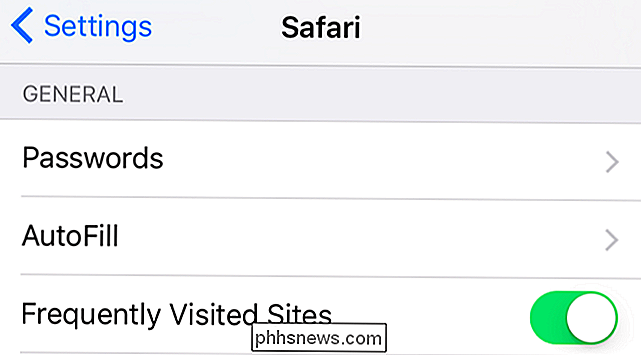
Zakázat nejčastější servery na Macu
Webový prohlížeč Safari na Mac OS X má podobnou funkci. Otevře se zobrazení "Nejlepší stránky" s náhledy náhledů na webové stránky, které často navštěvujete při spuštění aplikace Safari nebo otevření nové karty.
Neexistuje žádný skutečný způsob, jak úplně skrýt nejčastější weby z rozhraní Mac, je v systému iOS. Můžete je však zabránit v jejich zobrazování, pokud je někdo nevyhledá, nebo vylepšit vaše špičkové stránky tak, aby se tam vždy zobrazoval konkrétní seznam webových stránek.
Nejjednodušší volbou je jednoduše kliknutí na ikonu hvězdičky v pravém horním rohu oblíbených položek stránky. Safari vždy otevře zobrazování vašich oblíbených webových stránek a nezobrazí špičkové stránky, pokud někdo klikne na tuto možnost. Stránka s oblíbenými položkami bude vždy obsahovat ikonu, která vás přenese k nejlepším stránkám. Pokud se jen obáváte, že někdo vidí vaše nejlepší stránky z vašeho ramena, bude to fungovat správně.
Můžete také kliknout na nabídku Safari a vybrat položku Předvolby. Pro "Otevření nových oken pomocí" a "Otevření nových karet s" zvolte jinou možnost než oblíbené - například domovskou stránku nebo prázdnou stránku. Někdo bude muset kliknout na položku Historie> Zobrazit horní stránky a otevřít stránku s oblíbenými položkami a poté klepnout na ikonu horních stránek na stránce oblíbených položek.
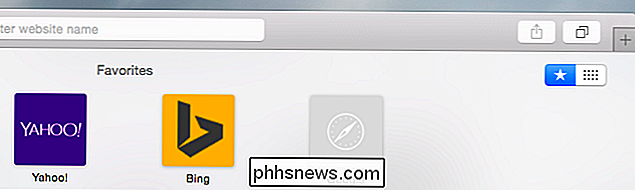
Stránka Safari je vždy 4 × 3 mřížka s 12 náhledy. Do něj můžete přidat webové stránky, odstranit z něj webové stránky a uzamknout webové stránky. Uzamkněte dvanáct náhledů a žádné jiné webové stránky se zde automaticky nezobrazí.
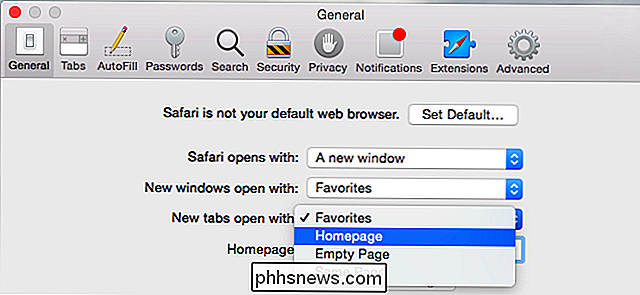
Chcete-li ručně přidat web do seznamu vašich nejlepších stránek, přejděte na něj, klepněte na tlačítko sdílení na panelu nástrojů Safari, vyberte možnost Přidat záložky a řekněte Safari, stránku na "Nejčastější weby."
Následně můžete navštívit zobrazení nejlepších webů. Umístěte kurzor myši na horní stránku a kliknutím na ikonu pinu uzamknete horní místo. Pokud se tam zobrazuje web, který nechcete vidět, klikněte na tlačítko x a odstraňte ji ze stránky.
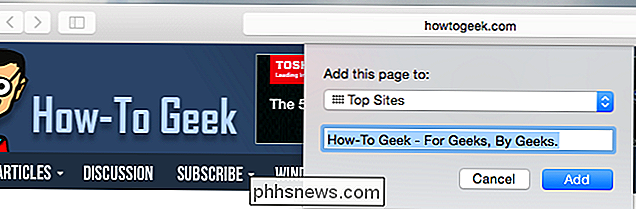
Odstraněním nejlepších stránek, které nechcete vidět, přidáním stránek, které chcete vidět, a poté zamknout každý jeden na místě, můžete si přizpůsobit seznam nejlepších stránek a zabránit tomu, aby se zde zobrazovaly jiné webové stránky. Někdo by musel začít odstraňovat špičkové stránky, aby viděli jiné - a pokud je to problém, o který se bojíte, měli byste jen vyčistit historii prohlížeče Safari.
Mnoho webových prohlížečů má funkce, jako je tato. Nakonec, pokud se obáváte lidí, kteří vidí navštívené webové stránky, měli byste pravidelně vymazávat historii a soukromá data svého webového prohlížeče. Ale možná budete chtít skrýt tyto stránky trochu, a zabránit tak lidem, aby viděli webové stránky, které navštěvujete při každém otevření nové karty ve vašem prohlížeči nebo prostě získáním těch často navštěvovaných stránek mimo vaši cestu, abyste se mohli soustředit na své oblíbené webové stránky - webové stránky, které se skutečně chcete zobrazovat při každém otevření nové stránky prohlížeče.
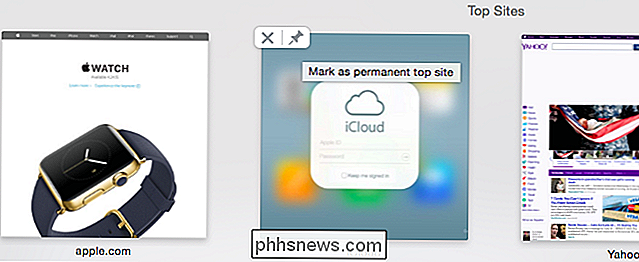

Jak vytvořit silné heslo (a zapamatovat si to)
"Ujistěte se, že používáte silné heslo", je to rada, kterou všichni neustále vidíme online. Zde je návod, jak vytvořit silné heslo - a co je ještě důležitější, jak si to skutečně zapamatovat. Tady pomáhá správce hesel, protože může vytvářet silná hesla a pamatovat si je pro vás. Ale i když použijete správce hesel, budete muset alespoň vytvořit a zapamatovat si heslo pro správce hesel.

Jak spravovat instance a mody Minecraft pomocí nástroje MultiMC
Ať už jste mega modder, někdo, kdo chtěl udržet vaše verze Minecraft a jejich doprovodné světy v pěkném uspořádání, nebo chcete úplně silou zkušenosti vašeho dítěte Minecraft, aby se jejich světy oddělily a omezily boj, MultiMC je řešení vašich problémů. Proč to chci dělat? Jedna věc, kterou Minecraft modder rychle uvědomuje je, že udržování všech světů a všech jejich společných modů rovných je obrovský problém.



